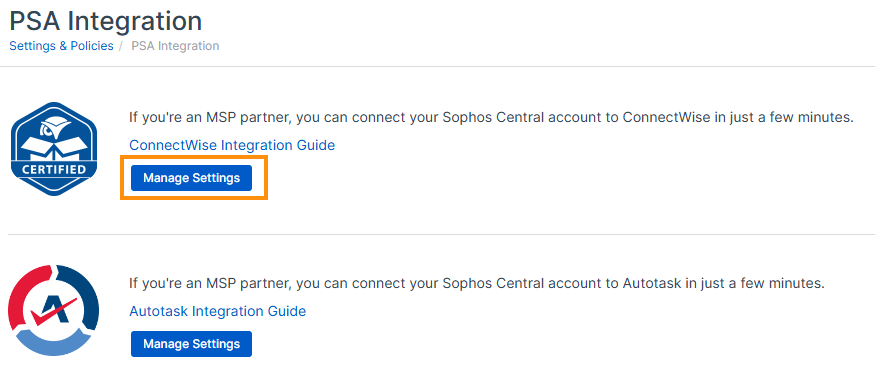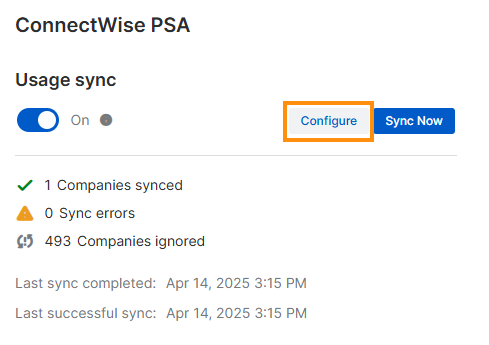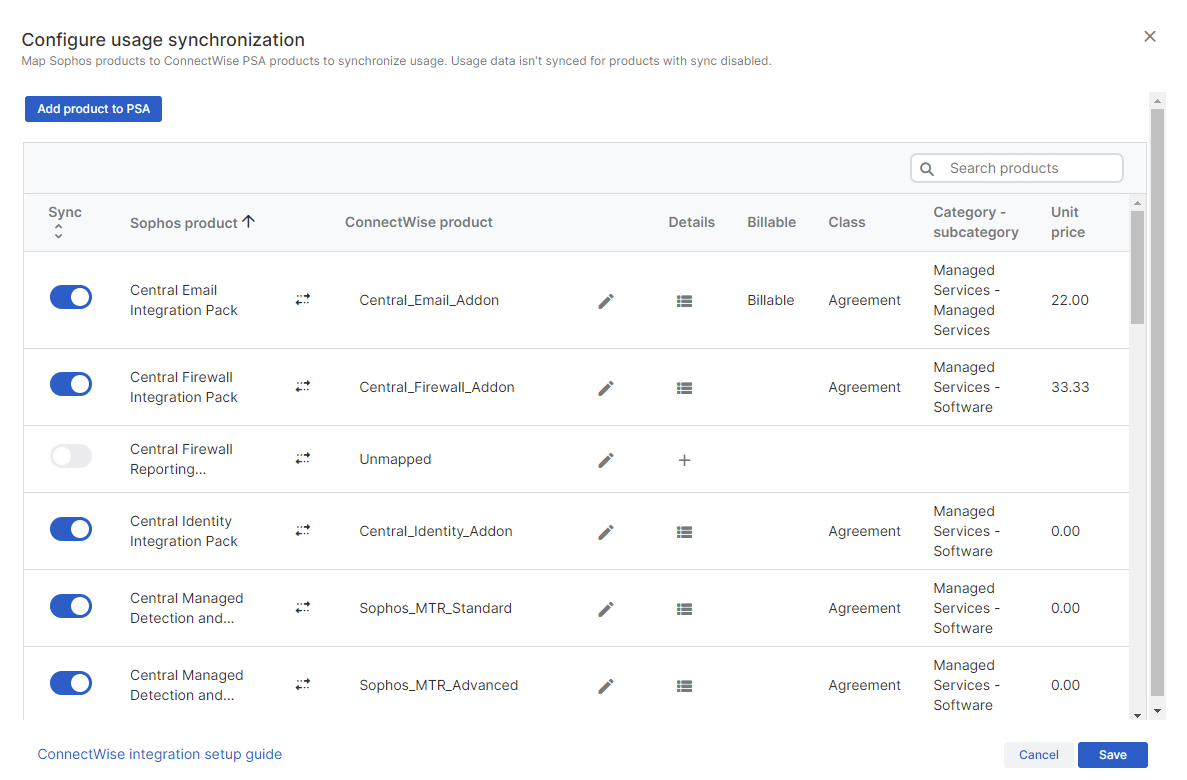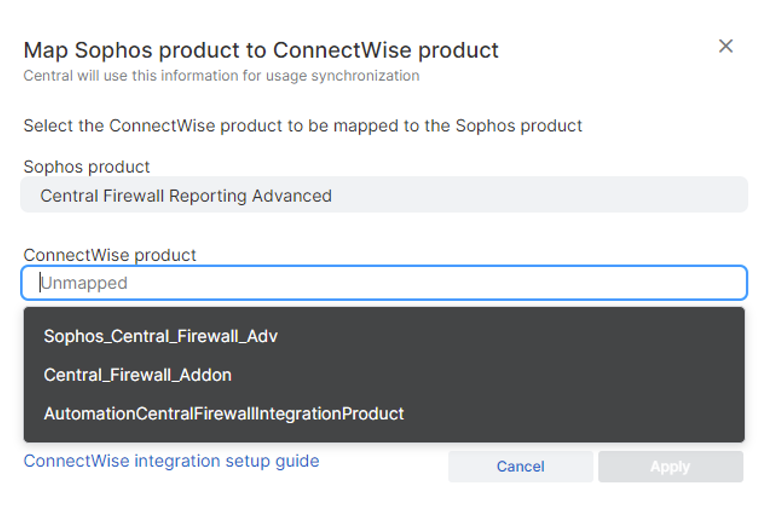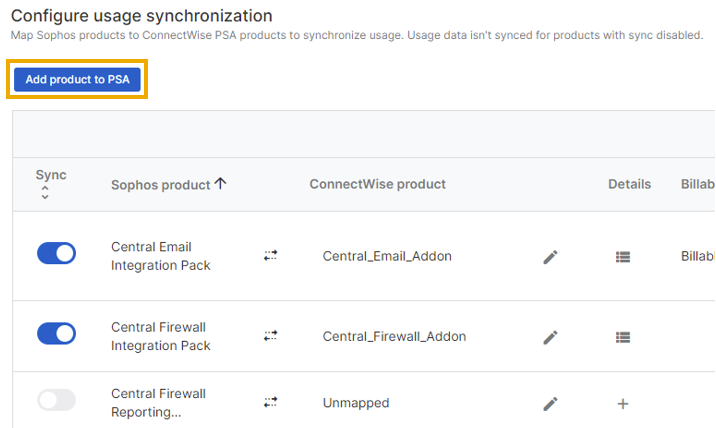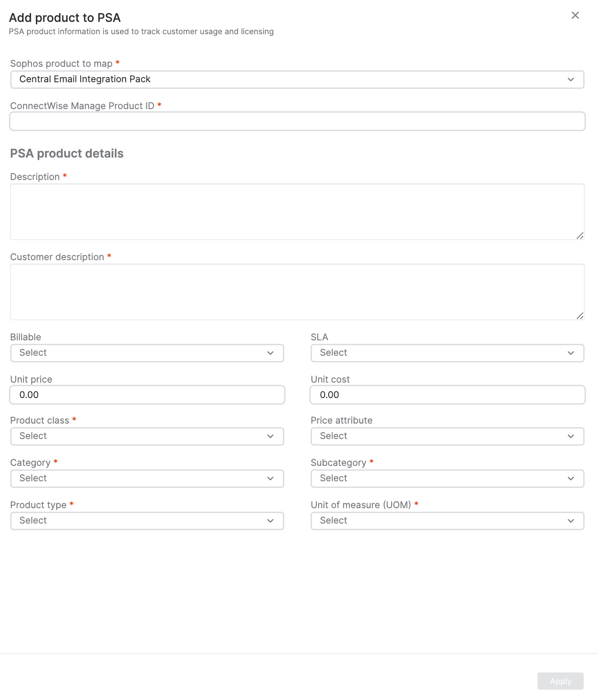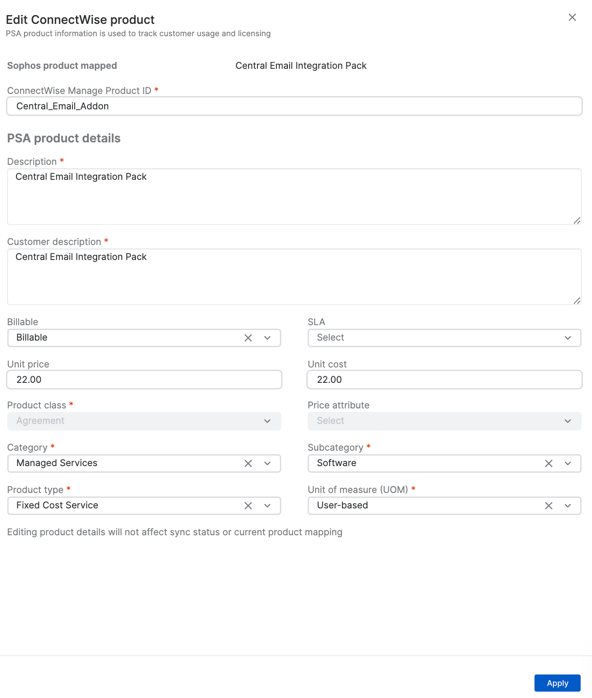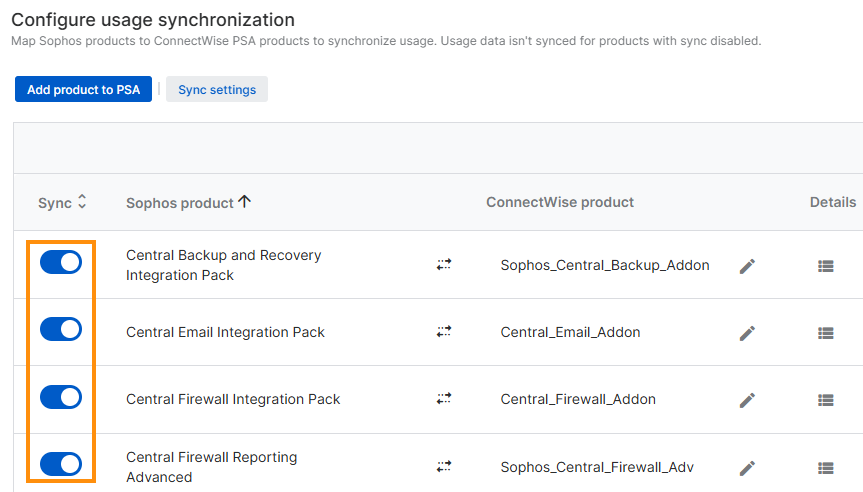Asignar y configurar productos
Puede asignar sus productos de Sophos a productos de ConnectWise y configurar la sincronización de uso de estos productos. Esto permite a los Partners MSP facturar a sus clientes los servicios agrupados bajo su marca y según sus preferencias de contabilidad.
Esto también ayuda a evitar los problemas de sincronización del uso que pueden derivarse del cambio de nombre de los productos o servicios.
Nota
Al asignar productos de Firewall, asegúrese de que las licencias mensuales de Firewall estén asignadas a inquilinos específicos.
Asignar un producto Sophos a un producto ConnectWise PSA
Para asignar un producto Sophos a un producto ConnectWise PSA, haga lo siguiente:
- Hage click en el icono Configuración y políticas
 .
. - En API e integraciones, haga clic en Integración de PSA.
-
En la página Integración de PSA, haga clic en Gestionar ajustes.
-
En Sincronización de uso, haga clic en Configurar.
-
En la página Configurar sincronización de uso, puede hacer una de las siguientes acciones:
- Asignar un producto Sophos a un producto PSA existente.
- Asignar un producto Sophos a un producto PSA nuevo.
Para obtener más información, consulte las siguientes secciones.
Asignar un producto Sophos a un producto PSA existente
- En la página Configurar sincronización de uso, en la columna Producto de ConnectWise, haga clic en el icono Editar
 junto a un producto de ConnectWise no asignado.
junto a un producto de ConnectWise no asignado. -
En la página Asignar producto de Sophos a producto de ConnectWise, introduzca un nombre de producto.
Sugerencia
También puede introducir al menos dos caracteres y, a continuación, elegir de la lista existente de productos de ConnectWise disponibles para la asignación.
-
Haga clic en Aplicar.
Asignar un producto Sophos a un producto PSA nuevo
-
En la página Configurar sincronización de uso, haga clic en Añadir producto a PSA.
-
En la página Añadir producto a PSA, introduzca la información necesaria.
-
Haga clic en Aplicar.
-
En la página Configurar sincronización de uso, haga clic en Guardar.
Editar un producto de ConnectWise
Para editar un producto de ConnectWise existente, haga lo siguiente:
- Hage click en el icono Configuración y políticas
 .
. - En API e integraciones, haga clic en Integración de PSA.
-
En la página Integración de PSA, haga clic en Gestionar ajustes.
-
En Sincronización de uso, haga clic en Configurar.
-
En la página Configurar sincronización de uso, haga clic en el icono Detalles
 junto al producto de ConnectWise que desea editar.
junto al producto de ConnectWise que desea editar. - En la página Ver detalles del producto ConnectWise, haga clic en Editar detalles del producto en PSA.
-
En la página Editar producto ConnectWise, edite la información existente según sea necesario.
-
Haga clic en Aplicar.
Activar o desactivar la sincronización de uso de un producto
Al eliminar un producto asignado, se desactiva automáticamente la sincronización de uso para el producto de Sophos correspondiente.
La sincronización de uso del producto Sophos solo se reanuda cuando se asigna un producto. Los productos predeterminados no se crean, asignan y sincronizan automáticamente en el PSA cuando se identifican nuevos datos de uso.
Para activar o desactivar la sincronización de uso de un producto, haga lo siguiente:
- Hage click en el icono Configuración y políticas
 .
. - En API e integraciones, haga clic en Integración de PSA.
-
En la página Integración de PSA, haga clic en Gestionar ajustes.
-
En Sincronización de uso, haga clic en Configurar.
-
En la página Configurar sincronización de uso, en la columna Sincronizar, active o desactive la sincronización de uso para un producto de Sophos.
-
Haga clic en Guardar.